Utilizați aceste remedieri pentru ca butonul de pornire al iPhone să funcționeze din nou
Publicat: 2020-08-08Pot exista diferite motive pentru care butonul Home iPhone nu funcționează. Dacă dispozitivul dvs. este acoperit de garanție, puteți duce iPhone-ul la Apple Store pentru a-l repara. Cu toate acestea, dacă iPhone-ul dvs. nu este acoperit de garanție, puteți face ca butonul de pornire să funcționeze din nou folosind aceste remedieri simple.
Aceste remedieri rapide vor funcționa pentru toate modelele de iPhone, iPad sau iPod care au un buton de pornire fizic. Cu aceste remedieri pentru butonul de pornire, puteți economisi tone de bani fără a intra în Apple Store.
1. Activați butonul de pornire AssistiveTouch pe ecran
Dacă butonul de pornire al iPhone-ului tău nu mai funcționează dintr-un motiv oarecare, atunci există multe moduri prin care poți depăși această problemă și poți continua să folosești iPhone-ul. Există multe funcții ascunse pe iPhone care pot fi folosite pentru a face viața mai ușoară. Una dintre caracteristicile ascunse este Atingerea de asistență, această caracteristică vă va permite să utilizați iPhone-ul fără a utiliza un buton fizic.
Puteți activa AssistiveTouch din setarea iPhone; aceasta va adăuga un buton de pornire pe ecranul iPhone-ului. Acest lucru nu vă va repara butonul de pornire, dar vă va oferi o altă modalitate de a vă folosi iPhone-ul fără butonul de pornire.
Iată cum să adăugați un buton Acasă pe ecranul iPhone-ului cu AssistiveTouch:
1. Deschideți setările pe iPhone, apoi accesați Accesibilitate.
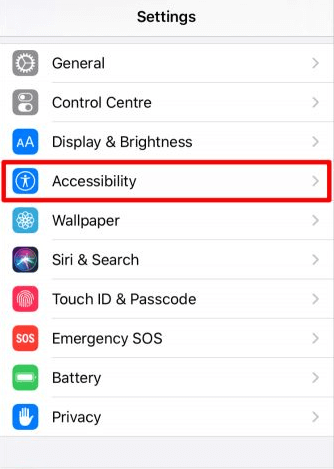
2. Din Accesibilitate, accesați Touch și apoi accesați AssistiveTouch.
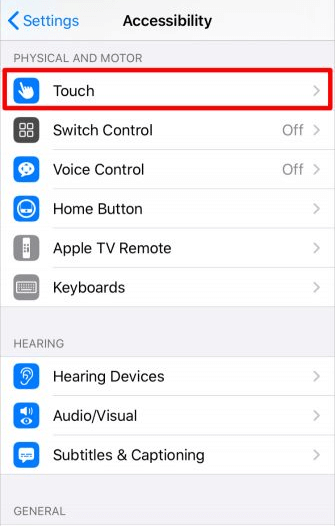
Notă: Dacă utilizați o versiune mai veche de iPhone/ o versiune mai veche de iOS. Trebuie să accesați Setări > General > Accesibilitate > AssistiveTouch.
Dacă sunteți blocat pe setarea anterioară a iPhone-ului, atunci trebuie să reporniți iPhone-ul.
3. Odată ce vă aflați în setări, trebuie să activați comutatorul AssistiveTouch. Odată ce faci asta, vei avea un buton plutitor. Și apăsând fereastra pop-up va face pop-up butonul de pornire, care apoi vă va duce la ecranul de pornire.
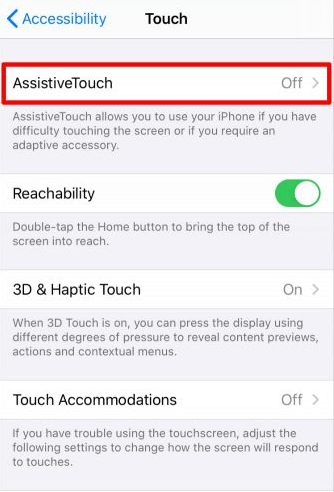
Puteți trage și plasa pictograma butonului Assistive Touch oriunde doriți pe ecran. Deci, nu vă împiedică lucrul și dacă nu doriți să îl utilizați, puteți dezactiva utilizarea Siri.
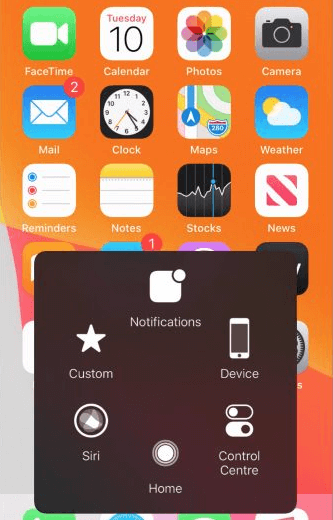
O altă caracteristică principală a Assistive Touch este că o puteți personaliza în orice mod doriți din setări. Acest buton AssistiveTouch poate fi personalizat pentru a funcționa doar ca buton de pornire.
2. Recalibrarea butonului Acasă
Recalibrarea butoanelor poate fi o modalitate ușoară de a face butonul de acasă să funcționeze din nou. Acest truc pare să funcționeze cu butonul Acasă care nu funcționează pe iPhone.
Pentru a recalibra butonul Acasă, urmați pașii de mai jos:
1. Deschideți orice aplicație stoc pe iPhone, cum ar fi Calendar, Mementouri sau Note.
2. Acum apăsați și mențineți apăsat butonul de pornire până când vedeți că apare butonul glisant Oprire.
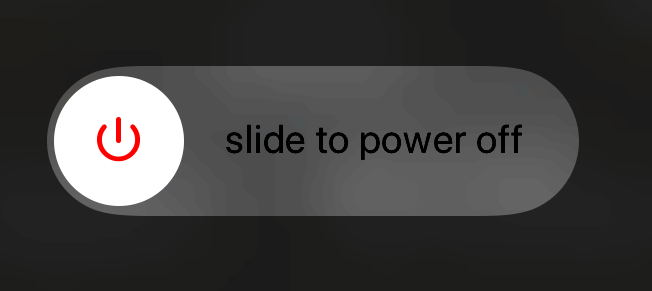
3. Acum, în loc să opriți iPhone-ul, apăsați butonul Acasă până când aplicația se închide.
Asta e tot, dacă recalibrarea este făcută corect, atunci butonul Home ar trebui să înceapă să funcționeze. Această metodă va funcționa cu majoritatea modelelor de iPhone precum 6S și cele mai vechi modele ale sale. Această metodă va funcționa și cu versiunile anterioare ale iPhone-urilor care nu au un buton fizic de pornire.

Dacă, în unele cazuri, butonul de pornire nu începe să funcționeze după recalibrare, atunci ar trebui să începeți să repetați procesul de mai multe ori. Există multe situații în care încercarea procesului de recalibrare de trei sau patru ori a rezolvat problema.
3. Restaurați firmware-ul pe iPhone-ul dvs
Restaurarea firmware-ului este o altă metodă de restabilire a funcționării butonului Home al iPhone-ului tău. Problema butonului de pornire nu funcționează când există o problemă la actualizarea firmware-ului. Cu toate acestea, această problemă de firmware poate fi remediată cu ușurință. Puteți restabili dispozitivul din modul DFU.
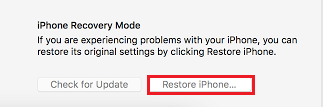
Cu toate acestea, înainte de a restaura firmware-ul, asigurați-vă că aveți o copie de rezervă a iPhone-ului dvs., deoarece restaurarea iPhone-ului va elimina toate datele stocate pe acesta.
Restaurarea iPhone-ului poate consuma mult timp, așa că vă sugerăm să acordați ceva timp înainte de a restaura iPhone-ul. Cu toate acestea, dacă problema cu butonul Home nu este încă rezolvată, ar trebui să existe o problemă hardware.
4. Curăţaţi butonul Home folosind alcool izopropilic
În afară de problemele software, butonul de pornire al iPhone-ului nu funcționează se poate datora și problemelor hardware. Dacă utilizați un iPhone de foarte mult timp, atunci murdăria se poate acumula în butonul Acasă, făcându-l inutil.
Această problemă apare la modelul mai vechi care are buton mecanic.
Puteți folosi acești pași de mai jos pentru a curăța butonul Home iPhone.
1. Luați o cârpă curată din microfibră și ștergeți butonul Home cu ea.
2. Dacă curățarea butonului Home cu o cârpă din microfibră nu funcționează, atunci trebuie să utilizați alcool izopropilic cu cârpa din microfibră și apoi să curățați butonul Home.
3. În timp ce curățați butonul Home cu o cârpă din microfibră cu alcool izopropilic, apăsați butonul Home în mod repetat, astfel încât alcoolul izopropilic să poată intra și curăța butonul Home.
5. Folosiți încărcătorul pentru a apăsa împotriva butonului Acasă
Butonul Home din iPhone este conectat cu un cablu foarte subțire lângă portul de încărcare. Există rapoarte despre persoane la care au rezolvat problema butonului de pornire folosind pinul de încărcare. Pinul de încărcare poate fi apăsat pe butonul Home, astfel încât să reconectați cablul slăbit.
Această metodă trebuie urmată cu prudență deoarece cablurile sunt fragile și conectorul se poate rupe în orice moment. Puteți urma pașii de mai jos pentru a rezolva problemele cu care vă confruntați folosind butonul Home.
1. Conectați încărcarea la iPhone.

2. Acum apăsați conectorul din partea de jos a iPhone-ului dvs. ca și cum îl împingeți spre butonul Acasă.
3. Păstrați această presiune în timp ce faceți clic pe butonul Acasă de câteva ori. Acesta ar trebui să reconectați orice cablu slăbit.
Acest lucru vă ajută să remediați butonul Home iPhone, cu toate acestea, aceasta poate fi o remediere temporară. În cele din urmă, trebuie să remediați butonul de pornire de la atelierul de reparații. Dacă aveți versiuni mai noi de iPhone-uri care nu au un buton Acasă, atunci poate fi necesar să înlocuiți atingerea iPhone-ului sau să înlocuiți dispozitivul.
Aflați cum să înlocuiți singur butonul de pornire
Dacă iPhone-ul tău este acoperit de garanția Apple, atunci poți să-ți duci iPhone-ul la oamenii Genius din magazinul Apple și apoi să înlocuiești gratuit butonul de pornire.
Dacă aveți un iPhone vechi de un an și nu este acoperit de garanția Apple, atunci veți remedia butonul Home de la un furnizor de servicii terț.
Concluzie:
Dacă butonul de pornire de pe iPhone-ul tău nu mai funcționează din orice motiv, atunci poți urma pașii menționați în acest blog. Rezolvarea problemei cu butonul Home poate fi rezolvată cu ușurință dacă cunoașteți pașii necesari. Pașii generali menționați aici pot fi utilizați pentru orice smartphone pe care îl aveți.
